[Docker][Ubuntu]WPS运行¶
参考:
Ubuntu自带的Libreoffice操作体验不如word,打算安装WPS For Linux
官网地址:WPS
共4项功能:
wps for wordwps for pptwps for excelwps for pdf
完整脚本地址:Containerization-Automation/dockerfiles/wps
Docker Hub地址:zjzstu/wps
Windows字体¶
参考:
Linux版WPS缺少一些Windows字体,其在安装启动后会提示
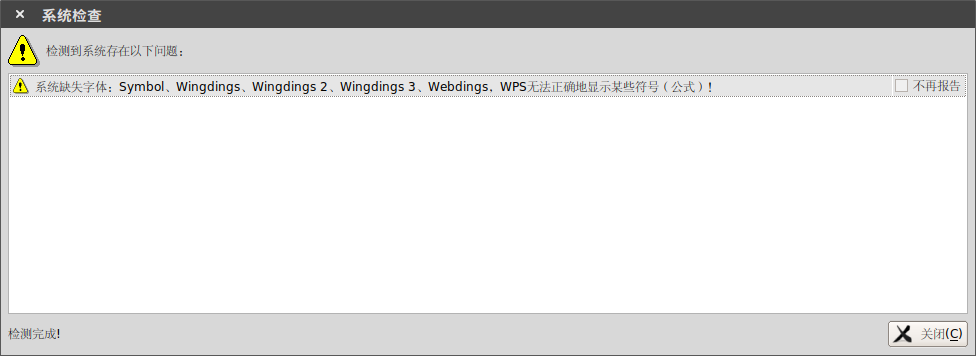
参考linux下wps,系统缺失字体:wingdings、wingdings 2、wingdings3下载字体
无法输入中文¶
参考:
设置环境变量
export XMODIFIERS="@im=fcitx"
export QT_IM_MODULE="fcitx"
export GTK_IM_MODULE="fcitx"
编辑¶
完整Dockerfile如下:
FROM zjzstu/ubuntu:latest
LABEL maintainer "zhujian <zjzstu@github.com>"
WORKDIR /app
COPY wps_symbol_fonts.zip ./
RUN set -eux && \
# 安装wps依赖,安装额外工具xdg-utils/unzip/wget/gosu
apt-get update && \
apt-get install -y libfreetype6 libcups2 libglib2.0-0 libglu1-mesa libsm6 libxrender1 libfontconfig1 libxext6 libxcb1 libgtk2.0-0 libcanberra-gtk-module xdg-utils unzip wget gosu && \
# verify that the binary works
gosu nobody true && \
# 下载安装包
wget http://kdl.cc.ksosoft.com/wps-community/download/8865/wps-office_11.1.0.8865_amd64.deb && \
wget http://kdl.cc.ksosoft.com/wps-community/download/fonts/wps-office-fonts_1.0_all.deb && \
# 新建用户user,并修改安装包属主/属组
useradd -s /bin/bash -m user && \
chown user:user wps*.deb && \
# 安装wps及中文字体
unzip wps_symbol_fonts.zip -d /usr/share/fonts/ && \
chmod 755 /usr/share/fonts/*.ttf && \
chmod 755 /usr/share/fonts/*.TTF && \
dpkg -i wps-office_11.1.0.8865_amd64.deb && \
dpkg -i wps-office-fonts_1.0_all.deb && \
# 删除
rm *.deb wps_symbol_fonts.zip && \
apt-get remove -y --purge wget unzip && \
apt-get autoremove -y --purge && apt-get autoclean -y && apt-get clean -y && \
find /var/lib/apt/lists -type f -delete && \
find /var/cache -type f -delete && \
find /var/log -type f -delete && \
find /usr/share/doc -type f -delete && \
find /usr/share/man -type f -delete
COPY docker-entrypoint.sh ./
# 赋予docker-entrypoint.sh可执行权限
RUN chmod a+x docker-entrypoint.sh
ENTRYPOINT ["/app/docker-entrypoint.sh"]
- 设置工作目录
/app - 将本地上下文的
wps_symbol_fonts.zip复制到/app - 将所有安装操作组合在一起执行,有助于减少镜像大小
- 下载
wps相关依赖和工具,wps安装包 - 新建用户
user,修改wps安装包属主/属组 - 添加
wps中文字体并安装wps - 删除不再需要的资源
- 下载
- 复制
docker-entrypoint.sh,赋予可执行权限并设置脚本为启动项
脚本docker-entrypoint.sh内容如下:
#!/bin/bash
if [ "$(id -u)" -eq '0' ]
then
USER_ID=${LOCAL_USER_ID:-9001}
chown -R ${USER_ID} /app
usermod -u ${USER_ID} user
usermod -a -G root user
export HOME=/home/user
exec gosu user "$0" "$@"
fi
exec "$@"
- 切换到
user用户,利用工具gosu进行切换,再次执行文件 - 设置用户
user的ID号和本地用户ID一致,保证绑定挂载时得到的文件能够相互使用
构建¶
$ docker build -t zjzstu/wps:latest .
最后得到镜像zjzstu/wps:latest
$ docker image ls
REPOSITORY TAG IMAGE ID CREATED SIZE
zjzstu/wps latest f3e0e8b4b574 About an hour ago 1.5GB
运行¶
编写脚本wps.sh,可输入文件地址作为参数
#!/bin/bash
FINALNAME=
BASENAME="/home/user/Documents"
COMMAND="wps"
COMMAND_NAME="wps"
IMAGE_NAME="zjzstu/wps:latest"
# 替换主机文件路径为容器路径
function parse_arg()
{
FILE_DIR=$1
if [[ ${FILE_DIR} == ./* ]]
then
FINALNAME=${PWD}${FILE_DIR#.}
elif [[ ${FILE_DIR} == ../* ]]
then
FINALNAME=`dirname ${PWD}`${FILE_DIR#..}
elif [[ ${FILE_DIR} == ${HOME}* ]]
then
FINALNAME=${FILE_DIR}
else
FINALNAME=${PWD}/${FILE_DIR}
fi
FINALNAME=${BASENAME}${FINALNAME#${HOME}}
}
# 启动wps镜像
function startup()
{
docker run -d \
-v /tmp/.X11-unix:/tmp/.X11-unix \
-e DISPLAY=unix${DISPLAY} \
-e LOCAL_USER_ID=`id -u ${USER}` \
-e XMODIFIERS="@im=fcitx" \
-e QT_IM_MODULE="fcitx" \
-e GTK_IM_MODULE="fcitx" \
-v ${HOME}:${BASENAME} \
--name ${COMMAND_NAME} \
${IMAGE_NAME} \
${COMMAND} ${FINALNAME} > /dev/null 2>&1
}
function run()
{
xhost + > /dev/null 2>&1
START=$(docker ps -q --filter="name=${COMMAND_NAME}")
STOP=$(docker ps -aq --filter="name=${COMMAND_NAME}")
if [ -n "${START}" ]
then
docker exec -u user $START ${COMMAND} $FINALNAME > /dev/null 2>&1
elif [ -n "${STOP}" ]
then
if [ -z ${FINALNAME} ]
then
docker restart ${STOP} > /dev/null 2>&1
else
docker container rm ${STOP} > /dev/null 2>&1
startup
fi
else
startup
fi
}
function main()
{
NUM=$#
if [ $NUM -eq 1 ]
then
parse_arg "$@"
fi
run "$@"
exit 0
}
main "$@"
可将脚本置于主机/usr/local/bin目录下,这样就可以随时启动wps了
wpp.sh、et.sh和pdf.sh脚本类似
启动器设置¶
wps安装时已生成启动器文件,进入容器/usr/share/applications,将wps-office-wps.desktop、wps-office-wpp.desktop、wps-office-et.desktop和wps-office-pdf.desktop复制到挂载点
$ docker exec -it 3657 bash
root@3657ae2d42fb:/app# cd /usr/share/applications/
root@3657ae2d42fb:/usr/share/applications# ls
appurl.desktop mimeapps.list wps-office-et.desktop wps-office-pdf.desktop wps-office-wpp.desktop wps-office-wps.desktop
同时复制图标文件夹/usr/share/icons/hicolors到挂载点
启动器wps-office-wps.desktop内容如下:
[Desktop Entry]
Comment=Use WPS Writer to edit articles and reports.
Comment[zh_CN]=使用 WPS 文字编写报告,排版文章
Exec=/usr/local/bin/wps %f
GenericName=WPS Writer
GenericName[zh_CN]=WPS 文字
MimeType=application/wps-office.wps;application/wps-office.wpt;application/wps-office.wpso;application/wps-office.wpss;application/wps-office.doc;application/wps-office.dot;application/vnd.ms-word;application/msword;application/x-msword;application/msword-template;application/wps-office.docx;application/wps-office.dotx;application/rtf;application/vnd.ms-word.document.macroEnabled.12;application/vnd.openxmlformats-officedocument.wordprocessingml.document
Name=WPS Writer
Name[zh_CN]=WPS 文字
StartupNotify=false
Terminal=false
Type=Application
Categories=Office;WordProcessor;Qt;
X-DBUS-ServiceName=
X-DBUS-StartupType=
X-KDE-SubstituteUID=false
X-KDE-Username=
Icon=wps-office2019-wpsmain
InitialPreference=3
StartupWMClass=wps
关键参数是
Exec=/usr/local/bin/wps %f
...
Icon=wps-office2019-wpsmain
主机从挂载点获取启动器文件和图标文件后,放置回/usr/share/applications和/user/share/icons目录下
并修改wps执行文件地址
Exec=/usr/local/bin/wps %f
这样就能在搜索栏中得到wps启动器了
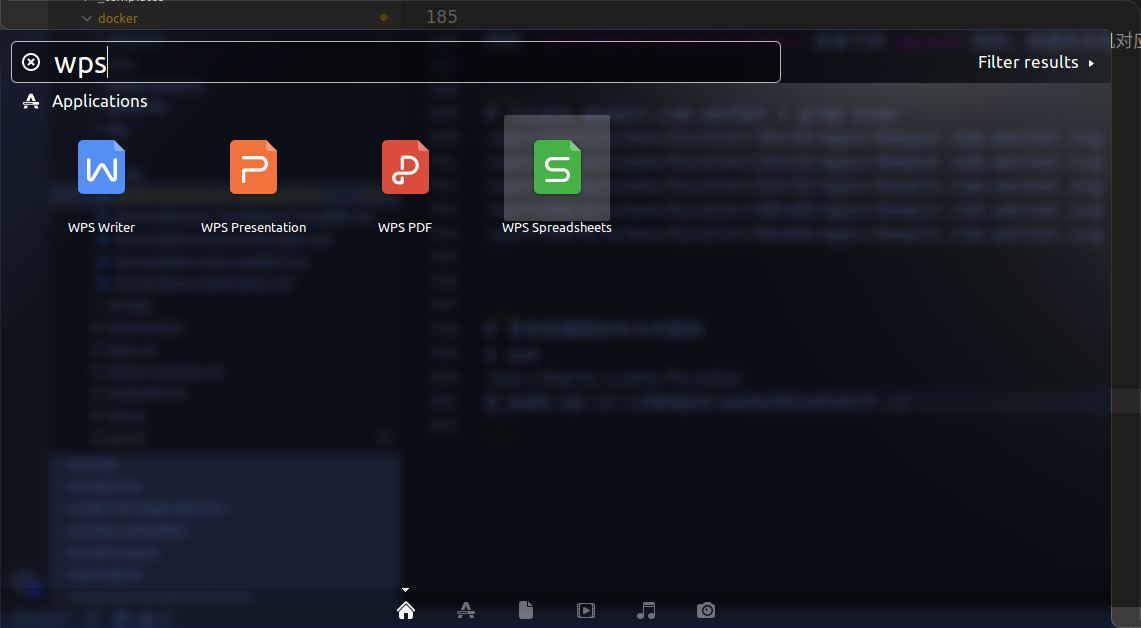
如果菜单栏一直不显示图标,试一下重启系统
中文设置¶
WPS For Linux默认是英文版,可设置为中文版本,打开一个文档,点击右上角的A符号
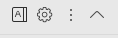
选择简体中文并确认
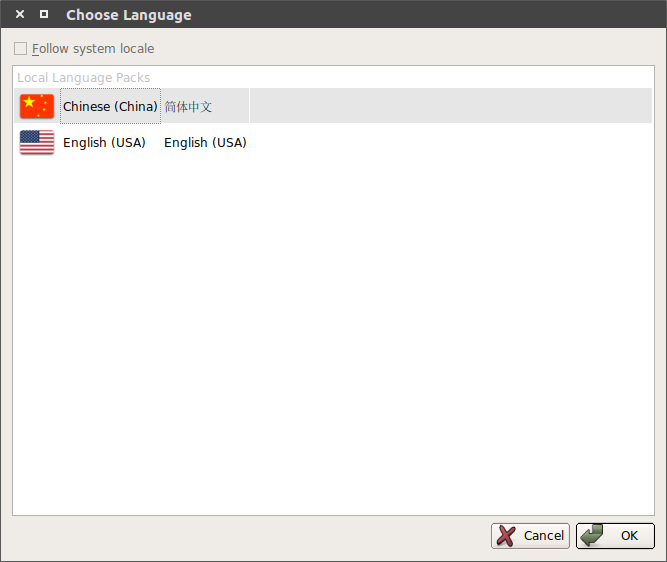
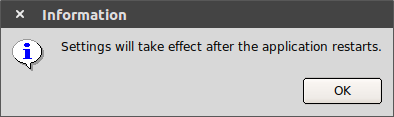
重新启动wps即可切换到中文版
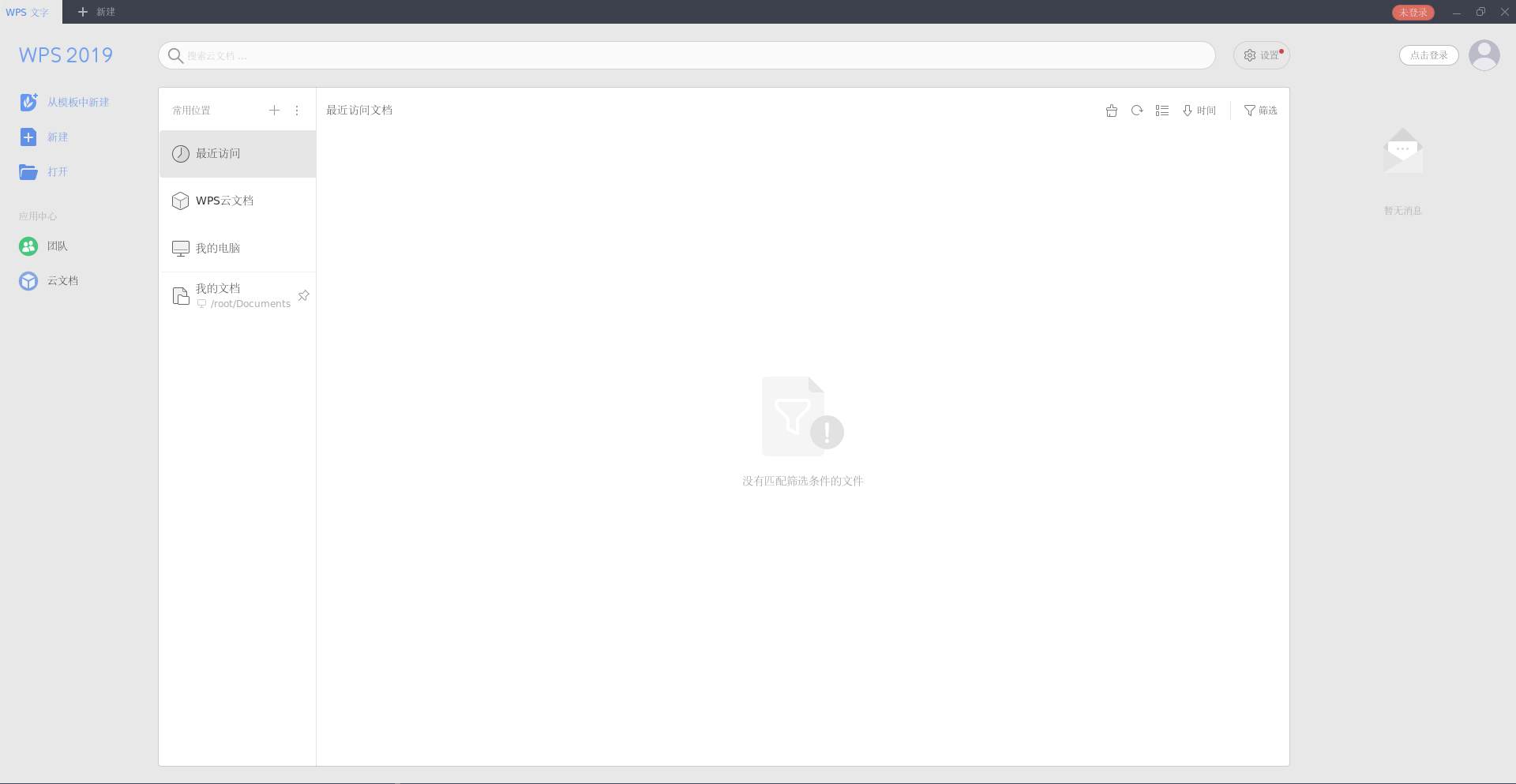
小结¶
上述操作完成后,将wps/wpp/et/wpspdf作为word文档,PPT,表格和pdf的默认启动项,即可实现点击文档打开操作
卸载libreoffice命令
$ sudo apt-get remove --purge libreoffice-common